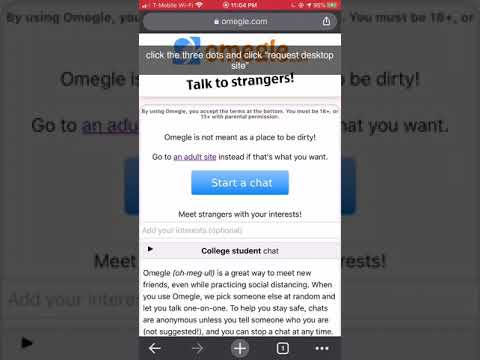Este wikiHow ensina como adicionar crédito à sua conta do Google Voice no Android. Você pode adicionar crédito usando o aplicativo Google Voice.
Passos

Etapa 1. Abra o aplicativo Google Voice
O aplicativo Google Voice tem um ícone que lembra um telefone dentro de um balão de fala verde.
Você pode baixar o Google Voice na Google Play Store

Etapa 2. Toque no botão Menu ☰
É o botão com três linhas horizontais no canto superior esquerdo. Isso exibe um menu pop-out à esquerda.

Etapa 3. Toque em Crédito
Ele está no meio do menu pop-out à esquerda. Ele está próximo a um ícone que se assemelha a uma carteira com o valor do seu crédito atual à direita. Isso exibe seu histórico de faturamento.

Etapa 4. Toque no botão de opções ⋮
O botão de opções possui três pontos verticais. Está no canto superior direito. Isso exibe um pequeno menu pop-out à direita.

Etapa 5. Toque em Adicionar crédito
É a primeira opção no pequeno menu pop-out.

Etapa 6. Selecione um valor e toque em Adicionar crédito
Para selecionar um valor, toque no botão radial ao lado de "$ 10", "$ 25" ou "$ 50" e toque em Adicionar crédito no canto inferior direito da janela pop-up.
O valor do seu crédito não pode exceder $ 70,00

Etapa 7. Verifique o cartão de crédito e toque em Comprar
Verifique os últimos quatro dígitos do cartão de crédito listado abaixo de "Pagar" para ter certeza de que o cartão de crédito ou débito registrado é o cartão que você deseja usar. Se for o cartão de crédito ou débito correto, toque no botão azul que diz "Comprar". Se não for o cartão correto, toque na seta à direita do número do cartão para selecionar um cartão diferente ou adicionar um novo cartão de débito ou crédito.